iPhoneで動画や写真を撮影しようと思ってカメラアプリを開くと、何らかのトラブルが原因で撮れない場合があります。原因が分からず一向にビデオが撮れないと、困りますよね。
カメラアプリに不具合が出来たとか、iPhoneストレージ容量が不足しているとか、こんな時に動画が撮れない問題が発生しやすいです。幸いにも、まだ修理可能です。本記事では、iPhoneで動画が撮れないなどのカメラ不具合の原因と解決法を紹介します。
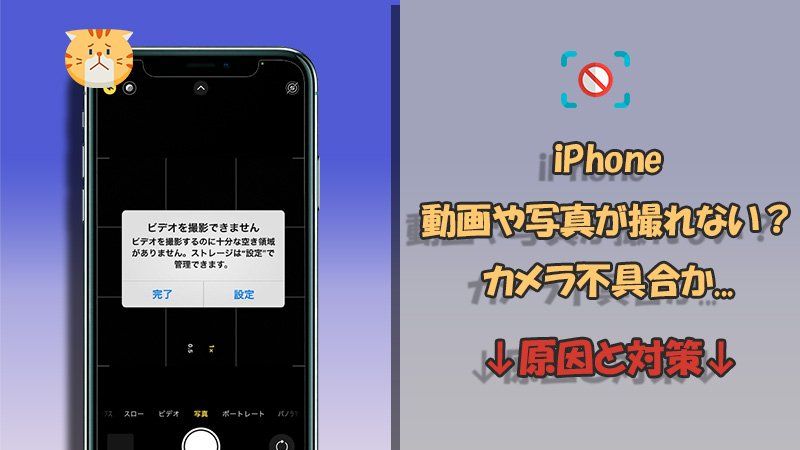
Part 1.iPhoneで動画が撮れないのはなぜ?
まずはiPhoneで動画が撮れなくなる原因について、詳しく紹介していきます。
- カメラアプリに不具合が出た
長時間の使用でキャッシュが溜まるか、一時的な起動バグによってiPhoneで動画が撮れないケースがあります。 - 動画保存ための空き容量が不足
動画保存には大量のデータが必要になるため、所要の空き容量が不足しているとビデオや写真が撮れません。普通にエラーメッセージが出来ました。 - システムは故障した
動画を撮る時に録画ボタンがどうしても押せなければ、iOSが故障した可能性が高いです。アップデートした後にこの問題はよく発生します。 - カメラなどのiPhone部品は損傷された
カメラ自体の損傷はiPhone動画が撮れない原因のもう1つです。その際はiPhone専門の修理屋に持っていき、修理してもらうことが必要です。
上記のように、iPhoneでカメラが撮れない原因は様々ありますが、1つを特定することは難しいです。
でも、カメラ自体の問題以外は、自分で対処してもいいです。そのため、専門店に修理を出す前に、まずは次に紹介する対策を試してみましょう!
Part 2.iPhoneで動画が撮れない時の対処法5選
早速iPhoneで動画が撮れない時の対処法の紹介へ進みます。
1カメラアプリを再起動
まずはカメラアプリを何回で再起動させてみましょう。これで簡単に溜まるキャッシュをリフレッシュして、カメラ不具合を解消できるかもしれません。
▼ カメラアプリを閉じる手順
ホームボタンがあるiPhone:ホームボタンを2度押した後、マルチタスク画面でカメラアプリを上にスワイプして終了します。
ホームボタンがないiPhone:ホーム画面で下から真ん中までスライドすると、表示されるタスク消去画面でカメラアプリを上にスワイプします。
後はカメラを再起動して、正常に動画や写真を撮れるかどうか確認します。
2iPhoneのストレージ容量を増やす
普段からiPhoneカメラを使って大量の動画や写真を撮って、ストレージはパンパンになっている場合、下図のような説明が表示され、これ以上メディアを保存できないのでカメラは撮れなくなりました。
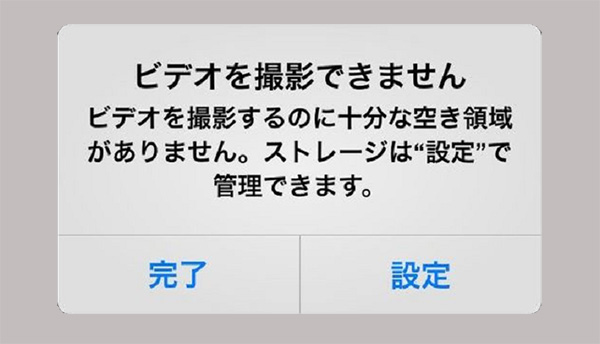
そんな時は、一度使用済のストレージ容量を確認して、いらない動画や写真を消してストレージ容量を増やしましょう。
▼ iPhoneのストレージ容量を確認する方法
ステップ 1.「設定」アプリを開き、「一般」>「iPhoneストレージ」をタップします。
ステップ 2.「使用済み」項目の横長に表示されているグラフで空き容量を確認します。
ステップ 3.下にアプリごとに占めた容量も合わせて確認します。

3iPhoneを再起動
iPhoneの再起動も動画や写真が撮れない時によく使われる対処法です。再起動によってほとんどの一時的な不具合が解消できますね。モデル別に操作に従って修理してみましょう。
▼ iPhoneを再起動する方法
iPhone X以降:サイドボタンと音量ボタンのどちらかを長押し、電源スライダをオフにして電源を切る。後はサイドボタンをAppleロゴが表示されるまで長押しする
iPhone SE(第2/3世代)、8、7、6:サイドボタンを長押し、電源スライダをオフにして電源を切る。後はサイドボタンをAppleロゴが表示されるまで長押しする
iPhone SE(第1世代)、5以前:トップボタンを長押し、電源スライダをオフにして電源を切る。後はサイドボタンをAppleロゴが表示されるまで長押しする

4iOSを再インストールして修復
それでもiPhoneのカメラ不具合を解決できない場合は、iOSに厳しい不具合が起きたことは基本的に確定できます。特に、iOS 16.1以降に更新した後、カメラアプリが正常に動作できないケースはよく報告されます。そんな時、不具合を修復するためにiOSを再インストールすることは必要です。
ここでは、簡単に操作できる専門ツール「iMyFone Fixppo」の利用がおすすめです。データ損失なしでiOSを再インストールでき、初心者でも手軽に使えます。

▼ Fixppoを使用してiPhoneの動画が撮れない問題を修理する手順
ステップ 1.上記のボタンからFixppoをパソコンにダウンロードして起動します。次に、「システムを修復」>「標準モード」を選択して開始します。

ステップ 2.iPhoneをパソコンに接続して、この画面でiPhoneにインストールしたいiOSバージョンを選定してダウンロードします。

ステップ 3.「標準修復を開始」ボタンをクリックすると、Fixppoがファームウェア情報を分析し問題を修理します。

修理途中にiPhoneとパソコンの接続を切断しないでください。修理が完了して端末が自動的に再起動した後、カメラを開いて動画撮影を再試行しましょう。
5外部アプリのカメラへのアクセスを許可
最後に注意すべきのは、外部アプリを利用している場合、iPhoneカメラへのアクセスを許可していないと動画が撮れないことです。そのため、設定でカメラへのアクセスを許可すると、簡単にこのカメラ不具合を解決できます。
▼ iPhoneでカメラへのアクセスを許可する手順
ステップ 1.「設定」を開いて、下にスクロールして使用している外部アプリをタップします。
ステップ 2.アクセス許可の項目で、カメラが有効になっているか確認します。
ステップ 3.有効になっていない場合はスイッチをタップしてONに切り替えます。
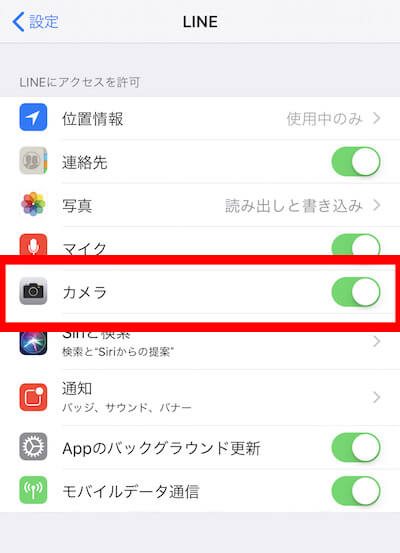
Part 3.iPhoneで動画が撮れないことの関連質問
以上はiPhoneでカメラが撮れない時に対処可能の方法の5つです。続いては、補足情報として、iPhoneで動画が撮れないことに関する質問について、紹介していきます。
1iPhoneカメラはぼやけて、動画や写真が撮れない!対策は?
iPhoneのカメラがぼやける原因は、レンズが汚れていること、被写体に近づきすぎていること、ケースやアクセサリーがカメラに悪影響を及ぼしていることが挙げられます。
レンズが手あかやごみで汚れていると被写体がぼやけますし、被写体に近づきすぎているとピントが合わずぼやけます。また、ケースやアクセサリーが金属製や磁気製のもので、カメラの画像処理機能に悪影響を及ぼしているとぼやけてしまいます。
これらを確認して修正してから、撮影を再試行しましょう。
2iPhoneの動画撮影はすぐ止まる、どうすればいいの?
iPhoneの動画撮影がすぐ止まる場合はiPhone本体の空き容量が不足していることや、「iCloudの設定」が関係している可能性があります。
空き容量が不足している場合はいらない写真や動画を消して、容量を増やしましょう。
一方、撮影した動画や写真をiCloudに自動的にアップロードする設定になっている場合に、動画のファイルサイズが大きいため、フリーズしてしまう原因となっている可能性があります。そんな時は「写真」アプリを開き、写真の項目の一番下までスクロールして「一時停止」をタップすると修正可能です。
まとめ
今回はiPhoneで動画や写真が撮れないなど、カメラ不具合が発生することを中心に、可能な原因と対策をまとめて紹介しました。ご参考になれば幸いです。
カメラレンズなどの部品損傷でなければ、自力で対処できるのは嬉しいですね。それぞれの対処法を試して、iPhoneで動画が撮れない原因がiOSの故障が原因と判明した方は、ぜひ強力のiOS修復ツールを試すことはおすすめです。修理の成功率は高くてデータ損失もないので、早速でここで入手しましょう!










